Eliminar el virus Goo.gl (Instrucciones de eliminación) - Guía gratuita
Guía de eliminación del virus Goo.gl
¿Qué es Virus Goo.gl?
Goo.gl – un servicio de acortamiento de URL legítimo que puede ser usado por criminales

Goo.gl es un popular servicio de acortamiento de enlaces desarrollado por Google. La habilidad para cortar el enlace y esconder la URL real es en realidad muy apreciada por los ciber criminales, los cuales han sido detectados difundiendo enlaces maliciosos a través de Skype, Facebook y Twitter. Hacer click en estos enlaces conduce a la infiltración de un malware.
| Resumen | |
| Nombre | Virus Goo.gl |
| Tipo | Malware (troyano) |
| Nivel de peligro | Alto. Puede traer malwares, ransomwares, troyanos u otros programas potencialmente no deseados al ordenador, así como robar información personal. |
| Síntomas | Difunde enlaces maliciosos en nombre de la víctima usando sus cuentas de redes sociales. |
| Método de distribución | Enlaces maliciosos en Facebook, Twitter, Skype y otras plataformas. |
El denominado virus Goo.gl es un troyano que se difunde normalmente a través de enlaces maliciosos vía redes sociales. El malware se difunde con la ayuda de cuentas comprometidas. Por ello, una potencial víctima recibe un enlace peligroso enviado por alguno de sus contactos.
Los criminales usan técnicas de ingeniería social para engañar a los usuarios y que hagan click en un enlace malicioso Goo.gl que normalmente redirige a un sitio web cargado de malware que genera la descarga del troyano, el cual puede ser responsable de realizar estas actividades en el dispositivo afectado:
- instalar ransomware;
- instalar adware u otros programas potencialmente no deseados;
- conectar tu PC a una botnet;
- convertir tu ordenador en una máquina de spam;
- usar tu ordenador para difundir malware;
- minar Bitcoins, Monero u otras criptomonedas;
- robar la información personal, incluyendo contraseñas, información de tarjetas de crédito, etc.;
- realizar otras actividades criminales.
Al realizar estas actividades, el malware puede usar muchos recursos del ordenador. Aquí, el primer signo de infección es la ralentización del rendimiento del ordenador. Adicionalmente, puedes perder el acceso a tus archivos, recibir muchos anuncios mientras navegas por la web, etc. Si puedes reconocer estos síntomas tras haber hecho click en un enlace malicioso, puedes necesitar eliminar el virus Goo.gl.
La eliminación del virus Goo.gl debe ser llevada a cabo con un programa anti-malware legítimo y poderoso para asegurarte de que todos los componentes maliciosos son limpiados por completo. Para ello, te recomendamos que uses FortectIntego.
El virus Goo.gl difunde enlaces en Skype que descargan archivos maliciosos
Los criminales se aprovecharon del servicio Goo.gl en un par de versiones de los virus Skype. El virus difunde enlaces a través de mensajes de Skype sin permiso del usuario. Normalmente, estos mensajes incluyen un extraño texto o un emoji seguido de un enlace acortado, por ejemplo:
- haha you wouldn’t believe it http://goo[.]gl/lLGdM?foto=user
- http://e.4shared[.]com/linkerror.jsp?ed=63617573653d333034666e756c6c5f6f725f64656c
Además, el virus Goo.gl de Skype puede también informar sobre un par de imágenes o vídeos de ti descubiertos. Esta es una inteligente técnica de ingeniería social que desencadena la curiosidad del usuario y hace que involuntariamente haga click en el enlace para ver qué foto pueden haber tomado de él.
Sin embargo, los enlaces maliciosos conducen a sitios webs sospechosos de compartición de archivos que pueden descargar automáticamente una carpeta .zip que contiene el programa malicioso. No obstante, algunos reportes declaran que estos enlaces han instalado también archivos .exe maliciosos.
Estos archivos están diseñados para ejecutar la instalación del malware y los procesos de ejecución en el sistema afectado. Si haces click en un enlace sospechoso o tus contactos han recibido cuestionables enlaces enviados desde tu cuenta, deberías comprobar tu ordenador inmediatamente con un programa anti-malware legítimo y eliminar el virus Goo.gl de Skype de tu dispositivo. Además, es necesario también cambiar las contraseñas de Skype.
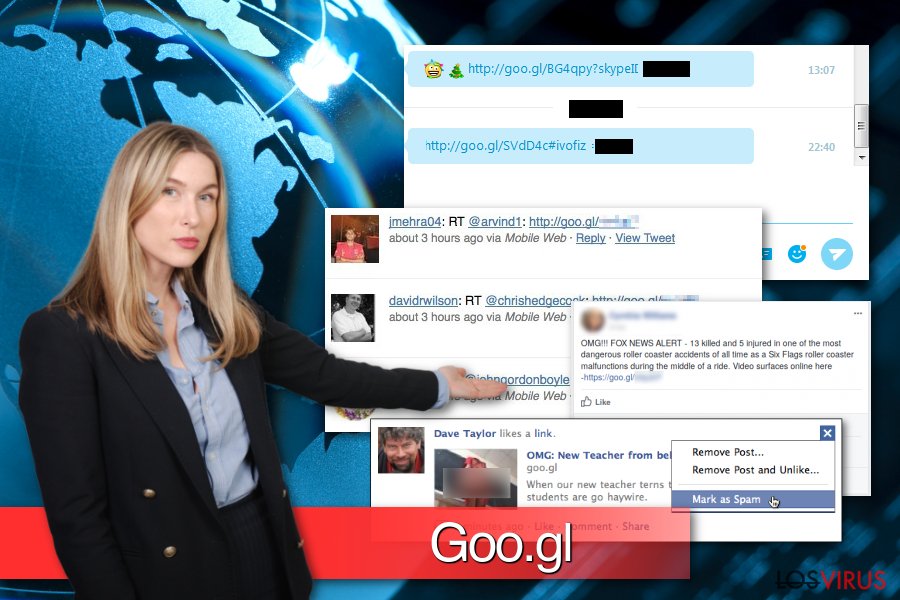
El virus Facebook Goo.gl puede difundirse a través de aplicaciones y mensajes privados
Los enlaces maliciosos Goo.gl se han difundido entre las redes sociales más importantes al menos desde 2011. Esta versión de los virus Facebook puede difundirse a través de aplicaciones y mensajes privados. Normalmente, el enlace acortado es seguido por un mensaje o comentario intrigante.
El mensaje recibido a través de Messenger puede pedirte visualizar un vídeo o un par de imágenes sobre ti. Sin embargo, hacer click en el enlace conduce a un sitio web maliciosa que pide instalar un JavaScript o una actualización necesaria de Flash para reproducir el vídeo. No obstante, de este modo, los usuarios dejan que el malware entre en sus dispositivos, lo cual puede comprometer su seguridad.
Mientras tanto, las apps comprometidas pueden pretender ser apps de sitios de noticias que muestran noticias impactantes sobre gente asesinada o con títulos «clickbait» sobre celebridades. Hace varios años, el virus de Facebook Goo.gl se difundió a través de apps falsas que permitían ver el perfil de los visitantes o «stalkers». Sin embargo, deberías alejarte de las aplicaciones que conceden características extendidas a Facebook, ya que no han sido originalmente creadas por la compañía.
Los enlaces maliciosos Goo.gl se difunden también por Twitter
En 2010, aparecieron los primeros reportes sobre el virus Goo.gl en Twitter. Luego, el malware se difundió también en las versiones móvil de Twitter a través de enlaces maliciosos como:
- http://goo[.]gl/od0az
- http://goo[.]gl/R7f68 but there’s a good
Sin embargo, otros enlaces ofuscados fueron detectados durante ese tiempo también. Por ejemplo, una de las versiones de los virus Twitter estuvo difundiendo un falso antivirus. El enlace condujo a un sitio de descarga de un programa antivirus desleal.
Cuando el malware se colocaba en el sistema, el enlace malicioso continuó difundiéndose en la red social. El virus de Twitter Goo.gl no solo puede realizar varias actividades en el ordenador afectado, sino que también compromete la cuenta de Twitter.
Por ello, el enlace malicioso se difunde como una reacción en cadena y no puede pararse hasta que el virus Goo.gl haya sido eliminado y la contraseña de Twitter restablecida.
Consejos para evitar el virus
Ya hemos explicado que el malware se difunde con la ayuda de enlaces acortados. Puede parecer que es difícil de identificar los enlaces seguros e inseguros de Goo.gl. Sin embargo, puedes siempre comprobarlo con escáneres online si estás confuso. Aún así, en la mayoría de los casos, puedes sospechar que un enlace es peligroso si:
- recibes un enlace de un contacto con el que nunca antes has hablado o no estás relacionado;
- el mensaje incluye solo emojis y un enlace;
- el mensaje habla sobre un vídeo o imagen de ti;
- el mensaje contiene otros elementos impactantes.
Los especialistas en seguridad de semvirus.pt también sugieren preguntar al remitente para confirmar si ha enviado el enlace. Normalmente, los usuarios no son conscientes de que sus cuentas han sido comprometidas. Aquí, no solo te protegerás a ti mismo del ataque de un malware, sino que también ayudarás a la otra persona a conocer la ciber infección.
Eliminar el virus Goo.gl de tu ordenador y proteger tus cuentas de redes sociales
Para eliminar el virus Goo.gl del dispositivo, tienes que escanear el sistema con un programa anti-malware legítimo, como FortectIntego o Malwarebytes. Se desconoce qué malware se ha instalado en tu PC una vez hiciste click en el enlace malicioso. Por ello, la comprobación completa del sistema con un antivirus es un deber para limpiar todas las ciber amenazas.
Tras la eliminación automática de Goo.gl, tienes que cambiar las contraseñas de tus cuentas de Facebook, Skype, Twitter y otras. Esto ayuda a proteger tu información sensible si el malware roba alguna de las credenciales.
Guía de eliminación manual del virus Goo.gl
Ransomware: Eliminación manual de ransomware en Modo Seguro
Si el malware previene que accedas o ejecutes un programa de seguridad necesario para eliminar el virus, reinicia tu PC en Modo Seguro con Funciones de Red:
¡Importante! →
La guía de eliminación manual puede ser demasiado complicada para usuarios normales de ordenador. Requiere conocimiento técnico avanzado para ser seguida correctamente (si archivos vitales del sistema son eliminados o dañados, puede resultar en un compromiso completo de Windows), y también puede llevar horas completar. Por ello, te recomendamos encarecidamente que uses el método automático provisto provisto arriba.
Paso 1. Acceder en Modo Seguro con Funciones de Red
La eliminación manual de malware es mejor que sea eliminada en el ambiente de Modo Seguro.
Windows 7 / vista / XP
- Click en Inicio > Apagar > Reiniciar > Aceptar
- Cuando tu ordenador se active, empieza a pulsar el botón F8 (si esto no funciona, intenta con F2, F12, Supr etc. – todo depende del modelo de tu placa base) múltiples veces hasta que veas la ventana de Opciones de Inicio Avanzadas.
- Selecciona Modo Seguro con Funciones de Red desde la lista.

Windows 10 / Windows 8
- Click derecho en el botón Inicio y selecciona Configuración.

- Desliza hasta abajo y selecciona Actualizaciones y Seguridad.

- En el panel izquierdo de la ventana, elige Recuperación.
- Ahora desliza hasta encontrar la sección Inicio Avanzado.
- Click en Reiniciar ahora.

- Selecciona Solucionador de Problemas.

- Ve a opciones Avanzadas.

- Selecciona Ajustes de Inicio.

- Pulsa Reiniciar.
- Ahora pulsa 5 o haz click en 5) Habilitar Modo Seguro con Funciones de Red.

Paso 2. Acabar con los procesos sospechosos
El Administrador de Tareas de Windows es una útil herramienta que muestra todos los procesos en segundo plano. Si el malware está ejecutando un proceso, necesitas acabar con él:
- Pulsa Ctrl + Shift + Esc en tu teclado para abrir el Administrador de Tareas de Windows.
- Click en Más detalles.

- Desliza hasta la sección de procesos en segundo plano y busca cualquier cosa sospechoso.
- Click derecho y selecciona Abrir localización del archivo.

- Vuelve a procesos, click derecho y selecciona Finalizar Tarea.

- Elimina los contenidos de la carpeta maliciosa.
Paso 3. Comprobar los programas de Inicio
- Pulsa Ctrl + Shift + Esc en tu teclado para abrir el Administrador de Tareas de Windows.
- Ve a la pestaña Inicio.
- Click derecho en el programa sospechoso y elige Deshabilitar.

Paso 4. Eliminar los archivos del virus
Los archivos relacionados con malware pueden encontrarse en varios sitios dentro de tu ordenador. Aquí están las instrucciones que pueden ayudarte a encontrarlos:
- Escribe Limpieza de Discos en la búsqueda de Windows y pulsa Enter.

- Selecciona el disco que quieras limpiar (C: es tu disco principal por defecto por lo que es probable que sea el que contenga los archivos maliciosos).
- Desliza por la lista de los Archivos a eliminar y selecciona lo siguiente:
Temporary Internet Files
Downloads
Recycle Bin
Temporary files - Selecciona Limpiar archivos del sistema.

- Puedes también buscar otros archivos maliciosos ocultos en las siguientes carpetas (escribe esas entradas en la Búsqueda de Windows y pulsa Enter):
%AppData%
%LocalAppData%
%ProgramData%
%WinDir%
Una vez hayas finalizado, reinicia el PC en modo normal.
Eliminar Goo.gl usando System Restore
La Restauración del Sistema puede también habilitar la eliminación automática del virus:
-
Paso 1: Reinicia tu ordenador para Safe Mode with Command Prompt
Windows 7 / Vista / XP- Click en Start → Shutdown → Restart → OK.
- Cuando tu ordenador esté activo, comienza a pulsar F8 múltiples veces hasta que veas la ventana de Advanced Boot Options.
-
Selecciona Command Prompt de la lista

Windows 10 / Windows 8- Pulsa el botón Power en la pantalla de logueo de Windows. Ahora pulsa y mantén Shift, el cual está en tu teclado y haz click en Restart..
- Ahora selecciona Troubleshoot → Advanced options → Startup Settings y finalmente pulsa Restart.
-
Una vez que tu ordenador esté activo, selecciona Enable Safe Mode with Command Prompt en la ventana Startup Settings.

-
Paso 2: Restaura tus archivos del sistema y configuraciones
-
Una vez aparezca la ventana Command Prompt, inserta cd restore y haz click en Enter.

-
Ahora escribe rstrui.exe y pulsa de nuevo en Enter..

-
Cuando una nueva ventana aparezca, haz click en Next y selecciona tu punto de restauración que sea anterior a la infiltración de Goo.gl. Tras hacer esto, haz click en Next.


-
Ahora haz click en Yes para comenzar la restauración del sistema.

-
Una vez aparezca la ventana Command Prompt, inserta cd restore y haz click en Enter.
Finalmente, deberías pensar en la protección contra crypto-ransomwares. Para poder proteger tu ordenador de Goo.gl u otros ransomwares, usa un anti-spyware legítimo, como FortectIntego, SpyHunter 5Combo Cleaner o Malwarebytes
Recomendado para ti
Elige un apropiado navegador web y mejora tu seguridad con una herramienta VPN
El espionaje online ha tenido un gran impulso en los últimos años y la gente cada vez está más interesada en cómo proteger su privacidad online. Uno de los básicos se basa en añadir una capa más de seguridad – elegir el navegador web más privado y seguro.
No obstante, hay un modo de añadir una capa extra de protección y crear una práctica de navegación web completamente anónima con la ayuda de la VPN Private Internet Access. Este software redirige el tráfico a través de diferentes servidores, dejando tu dirección IP y geolocalización ocultas. La combinación de un navegador seguro y la VPN Private Internet Access te permitirá navegar sin sentir que estás siendo espiado o afectado por criminales.
Copia de seguridad de los archivos para uso posterior, en caso de ataque de malware
Los problemas de software creados por malwares o pérdidas directas de datos debido a una encriptación puede conducir a problemas con tu dispositivo o daño permanente. Cuando tienes copias de seguridad actualizadas, puedes fácilmente recuperarte tras un incidente y volver a la normalidad.
Es crucial crear actualizaciones de tus copias de seguridad sobre cualquier cambio en tus dispositivos, por lo que puedes volver al punto donde estabas trabajando antes de que el malware modificase cualquier cosa o tuvieses problemas en tu dispositivo a causa de pérdida de datos o corrupción del rendimiento.
Cuando tienes una versión previa de cada documento importante o proyecto, puedes evitar frustración y pérdidas. Es bastante útil cuando aparecen malwares de la nada. Usa Data Recovery Pro para llevar a cabo la restauración del sistema.







